LabVIEW-生成子VI
来源:网络收集 点击: 时间:2024-08-09打开LabVIEW,选择菜单-文件-新建(N)...;
 2/13
2/13选择新建-项目-项目,点击确定;
 3/13
3/13选择菜单-文件-保存,或者直接点击工具栏-保存;
 4/13
4/13从项目文件中选择-我的电脑-右击新建-VI,并命名Add.vi;
 5/13
5/13打开Add.vi前面板,放置2个数值输入控件(菜单-查看-控件选板-控件-新式-数值-数值输入控件),并命名为x和y。再放置1数值显示控件(菜单-查看-控件选板-控件-新式-数值-数值显示控件)。

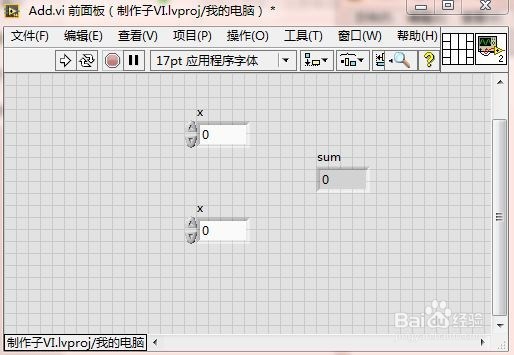 6/13
6/13切换到程序面板-菜单-查看-函数选板-函数-编程-数值-加,并安装下图将各个接线端子连接起来;
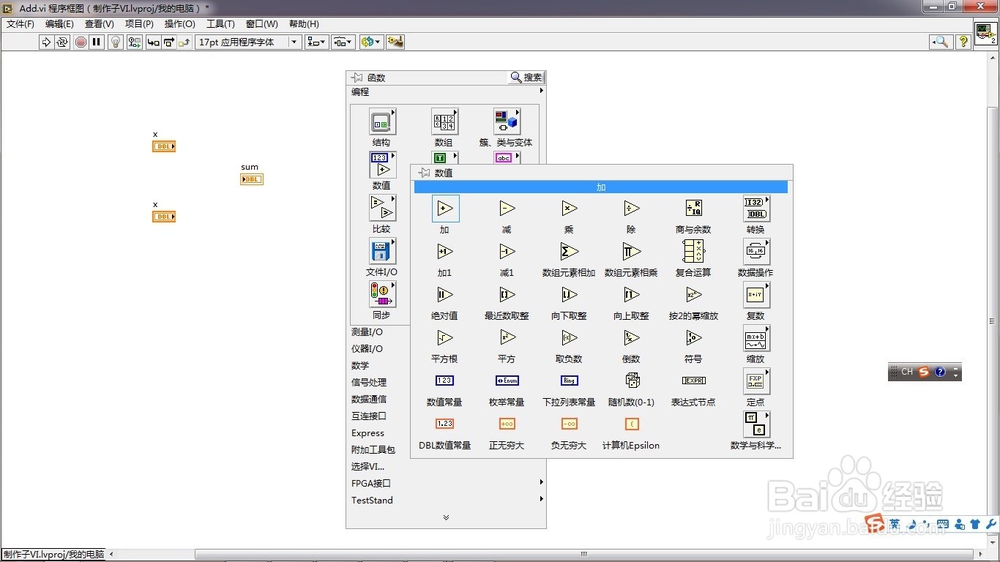
 7/13
7/13根据自己的需求(多少输入端子,多少输出端子),选择前面板右上角的子VI节点模式;
 8/13
8/13通过前面板菜单-查看-工具选板-将鼠标编程接线模式;
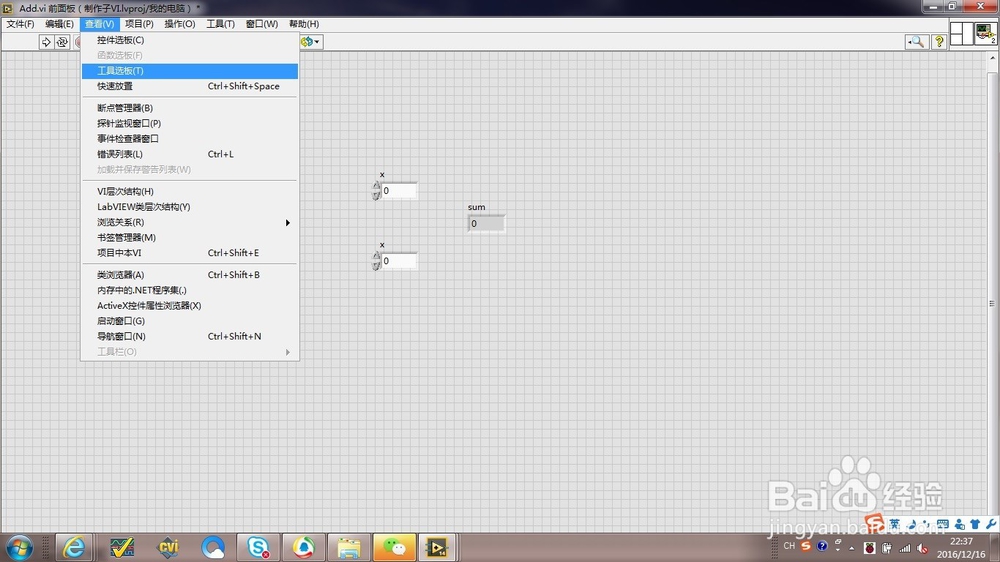
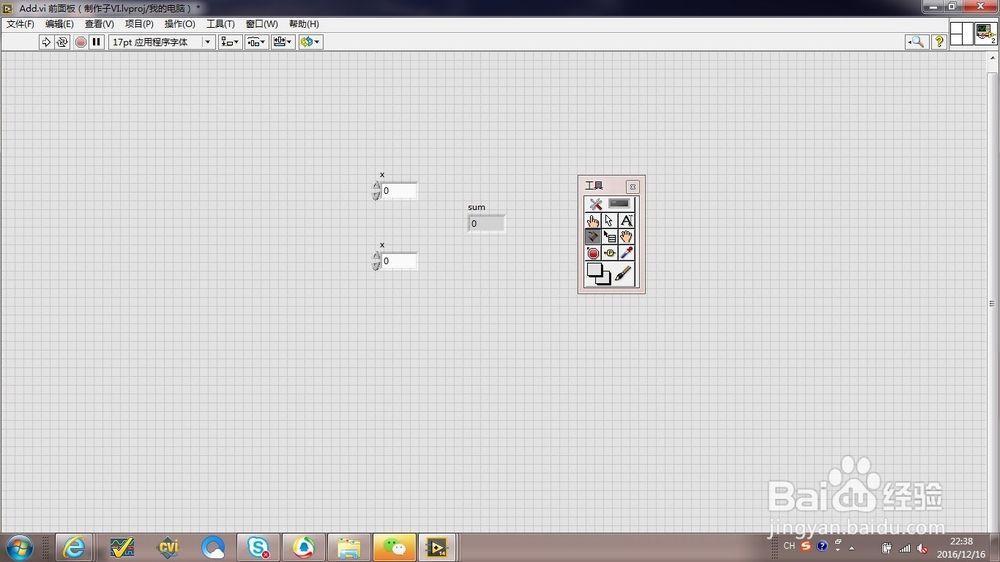 9/13
9/13使用鼠标依次选择接线端,然后再选择接线端将要对应的控件;

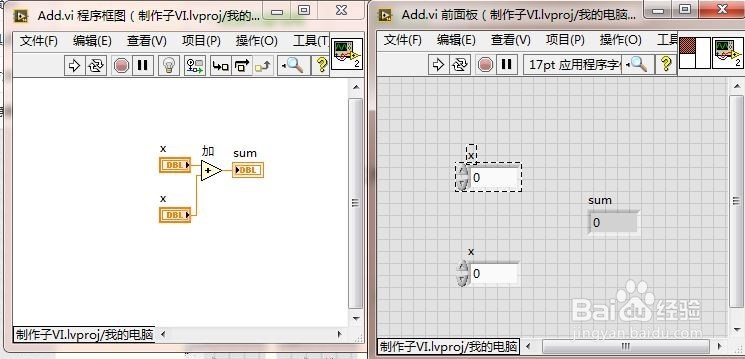


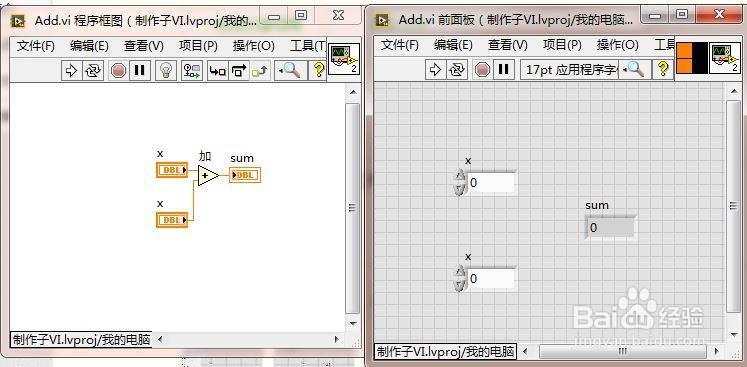
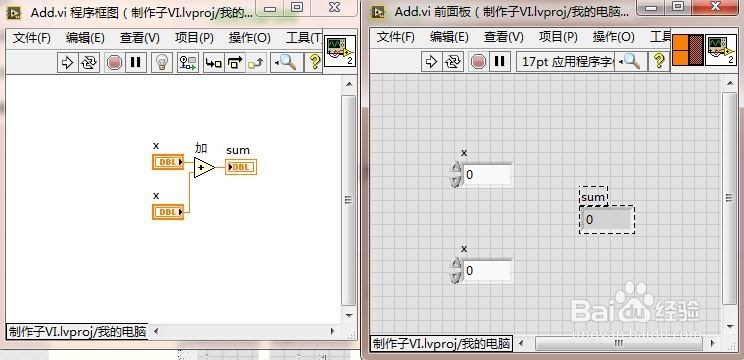 10/13
10/13双击程序框图或者前面板VI图标既可以打开“图标编辑器”;
 11/13
11/131)一个像素一个像素地绘制和擦除;2)绘制直线。使用限制绘制水平,垂直和对角线;3)从图标象素选取前景色;4)用前景色填充封闭区域;5)使用前景色绘制矩形框;6)使用前景色绘制矩形框并用背景色填充;7)使用前景色绘制椭圆框;8)使用前景色绘制椭圆框并用背景色填充;9)擦除像素点;10)输入文本注释;11)选择一定区域的内容,并可以拖动位置;12)拖动重新布置位置;13)水平翻转;14)顺时针翻转;15)显示当前前景色和背景色;
 12/13
12/13此处1)选择菜单-编辑-清除用户图层;2)从工具栏选择绘制矩形框;3)在第一行文本框输入Add;4)生成VIlog图;

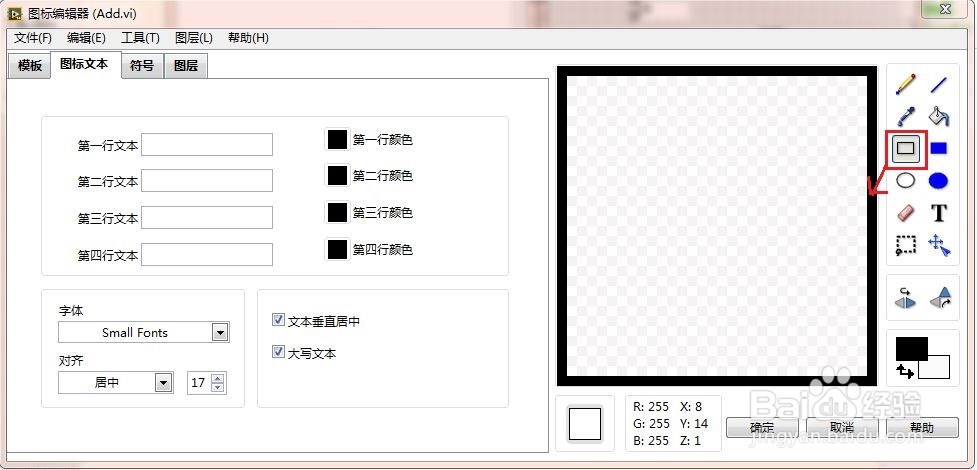

 13/13
13/13采用同样的方法创建主VI,然后1)打开主VI程序框图-菜单-函数-选择VI...;2)在弹出的对话框中选择之前制作的子VI;3)创建子VI各个输入控件和显示控件;运行主VI;


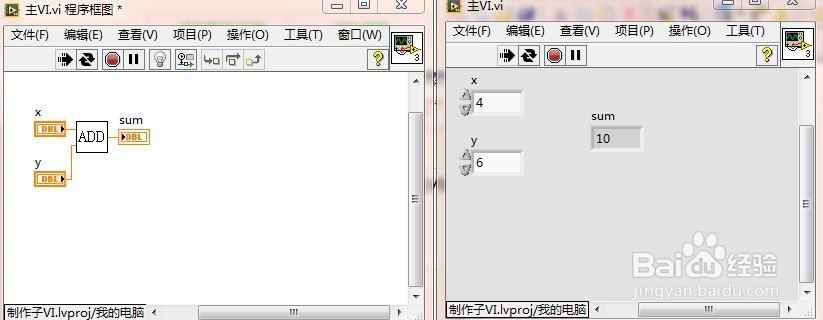 方法21/5
方法21/5针对某个VI中重复出现的相同程序,我们可以使用鼠标选择需要制作成VI部分;
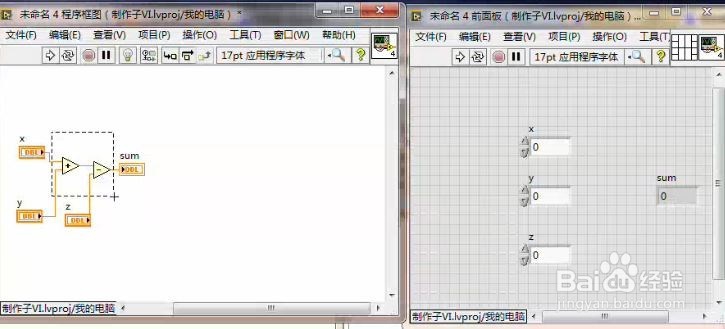 2/5
2/5切换到程序面板-菜单-编辑-创建子VI;
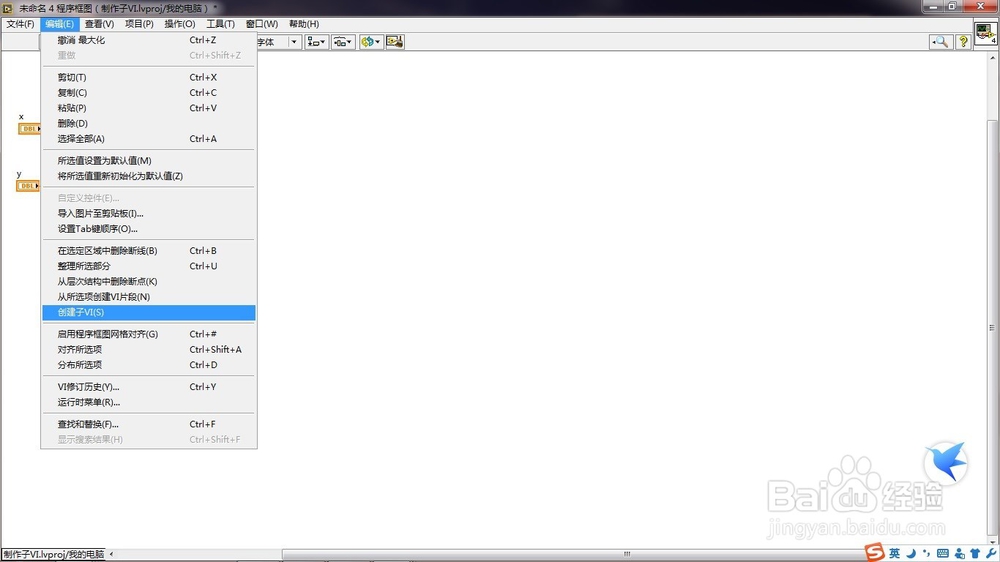 3/5
3/5此时即可生成子vi,不需要像方法1那样,手动在前面板依次连接各个控件和节点端;
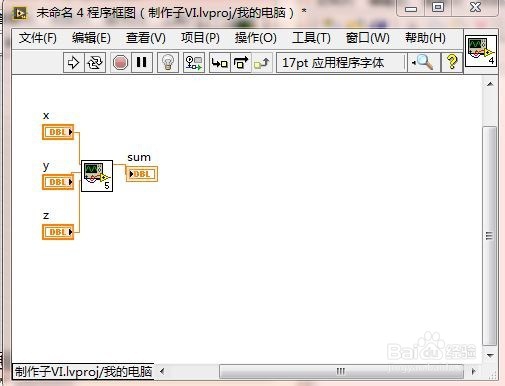 4/5
4/5双击打开子VI,进行编辑图标和保存,这些方法和方法1一致;
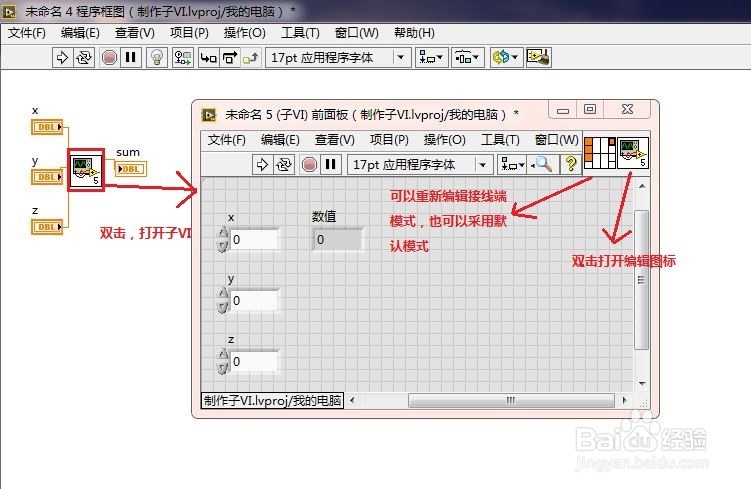 5/5
5/5运行VI;
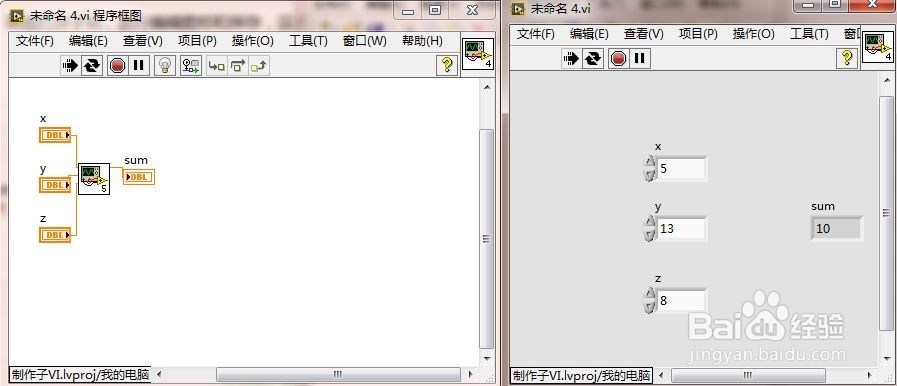
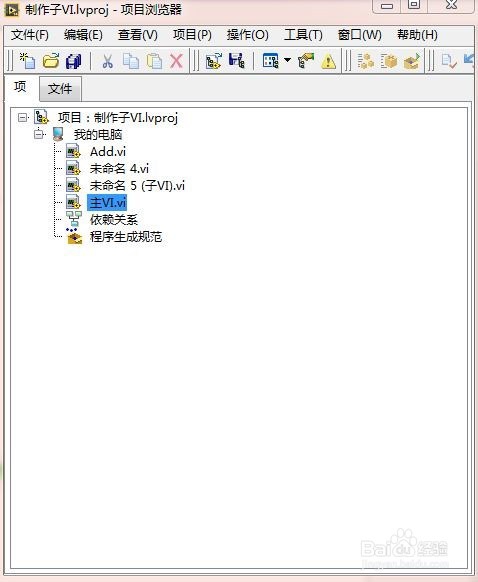 注意事项
注意事项注意子VI的输入输出控件的数据类型
LABVIEW子VI子VI主VI图标编辑器LABVIEW制作版权声明:
1、本文系转载,版权归原作者所有,旨在传递信息,不代表看本站的观点和立场。
2、本站仅提供信息发布平台,不承担相关法律责任。
3、若侵犯您的版权或隐私,请联系本站管理员删除。
4、文章链接:http://www.1haoku.cn/art_1093506.html
 订阅
订阅